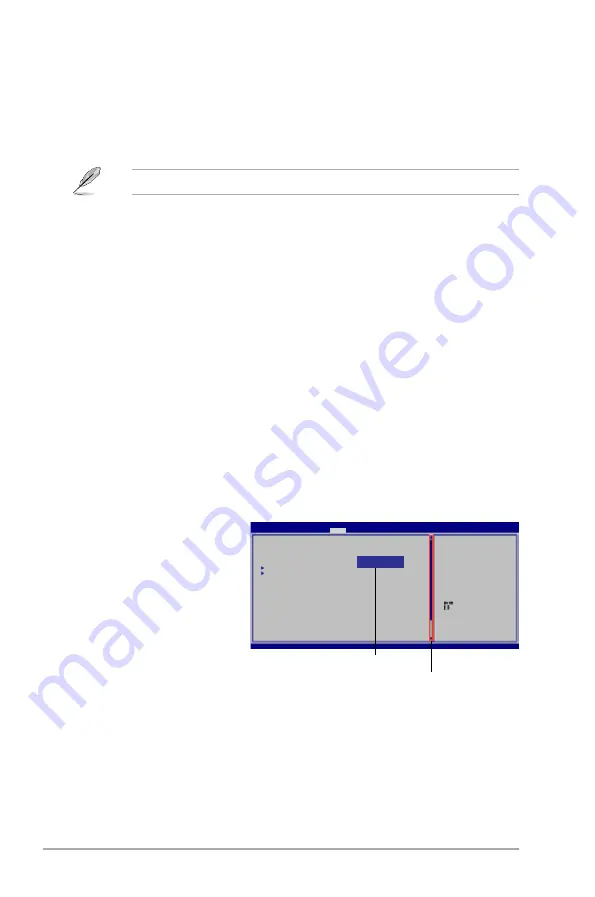
2-6
Kapitel 2: BIOS-Informationen
2.2.3
Navigationstasten
In der unteren rechten Ecke eines Menübildschirms werden Navigationstasten für das
jeweilige Menü angezeigt. Verwenden Sie diese Navigationstasten, um Elemente im Menü
auszuwählen und die Einstellungen zu ändern.
Einige Navigationstasten sind von Bildschirm zu Bildschirm verschieden.
2.2.4
Menüelemente
Wenn ein Element auf der Menüleiste markiert ist, werden die speziellen Elemente für dieses
Menü angezeigt. Wenn Sie z.B. Main gewählt haben, werden die Elemente des Main-Menüs
angezeigt.
Die anderen Elemente (Advanced, Power, Boot, Tools und Exit) auf der Menüleiste haben
ihre eigenen Menüelemente.
2.2.5
Untermenüelemente
Ein gefülltes Dreieck vor einem Element auf dem Menübildschirm bedeutet, dass das
Element ein Untermenü enthält. Wählen Sie das gewünschte Element aus und drücken dann
die <Eingabetaste>, um sein Untermenü anzeigen zu lassen.
2.2.6
Konfigurationsfelder
In diesen Feldern stehen die Werte der Menüelemente. Sie können den Wert in dem Feld
neben einem Element ändern, wenn das Element benutzereinstellbar ist. Sie können kein
Element, das nicht benutzereinstellbar ist, wählen. Ein einstellbarer Wert steht in Klammen
und wird hervorgehoben, wenn das entsprechende Element gewählt wird. Um den Wert
innerhalb eines Feldes zu ändern, wählen Sie bitte das entsprechende Element und drücken
dann die <Eingabetaste>, um eine Liste von Optionen anzeigen zu lassen. Siehe
2.2.7
Popup-Fenster
.
2.2.7
Popup-Fenster
Ein Popup-Fenster mit den
jeweiligen Konfigurationsoptionen
erscheint, wenn Sie ein
Menüelement wählen und dann die
<Eingabetaste> drücken.
2.2.8
Bildlaufleiste
Eine Bildlaufleiste befindet
sich an der rechten Seite
eines Menübildschirms, wenn
es Elemente außerhalb des
Bildschirms gibt. Drücken Sie die
Oben-/Unten-Pfeiltasten oder Bild
auf-/Bild ab-Tasten, um die weiteren Elemente auf dem Bildschirm anzeigen zu lassen.
2.2.9
Allgemeine Hilfe
In der oberen rechten Ecke des Menübildschirms steht eine Kurzbeschreibung des
gewählten Elements.
Pop-Up-Fenster
Bildlaufleiste
Select Screen
Select Item
+- Change Field
Tab Select Field
F1 General Help
F10 Save and Exit
ESC Exit
v02.61 (C)Copyright 1985-2010, American, American Megatrends, Inc.
BIOS SETUP UTILITY
Main Advanced Power Boot Tools Exit
Suspend Mode
[Auto]
ACPI 2.0 Support
[Disabled]
ACPI APIC support
[Enabled]
APM Configuration
Hardware Monitor
Use [ENTER], [TAB] or
[SHIFT-TAB] to select
a field.
Use [+] or [-] to
configure system
Time.
Options
Disabled
Enabled
Содержание P5QL-VM EPU
Страница 1: ...Motherboard P5QL VM EPU ...
Страница 42: ...1 32 Kapitel 1 Produkteinführung ...
Страница 64: ...2 22 Kapitel 2 BIOS Informationen ...
















































